こんにちは、在宅ブロガーのshota(@shota_drums)です。
リモートワークや在宅ワークが続く令和に置いて、最強の味方となるのがスタンディングデスク。
この度、ユーザーの中でも特に人気なFlexiSpotに、新たな仲間が加わりました。
それが、FlexiSpot E8です。
 flexispot e8
flexispot e8
今回は、新たに登場した「FlexiSpot E8」を使用する機会を頂きましたので、開封から組み立て、使い勝手などを詳しくレビューしていきます。
竹天板をあしらった珍しいスタンディングデスクですので、使用感などが気になる方はぜひ最後までご覧ください。
FlexiSpot E8

メリット
- 竹天板の質感が想像以上に良い
- 身長が180cmほどでも使える高さ
上記機種3つを実物比較しました!
あわせて読みたい
FlexiSpot E7とE7 Pro、E8の違いは?選び方や注意点も解説!
本記事では、FlexiSpotの上位モデル「E7、E7 Pro、E8」の3台を実際に使い比べた際の使用感を元に、それぞれの違いや選び方を紹介します。 値段が高いため中々購入に踏み…
今回はメーカー様より商品を提供いただき、記事を執筆しています。
目次
FlexiSpot E8の基本情報
始めに、簡単にFlexiSpotについてと、今回レビューするE8の基本情報についてご紹介していきます。
FlexiSpotは電動スタンディングデスク
FlexiSpotはLocket社から発売されている、FlexiSpotというブランドと、そのスタンディングデスクに関する名前です。
 Flexispot
Flexispot
取り付け式のリモコンを操作することにより「自動でデスクが上下」するのがスタンディングデスクの特徴で、座っての作業、立っての作業と一台二役こなせます。
物によっては手動でレバーを回すことにより上下が可能なモデルもあったり、FlexiSpotのスタンディングデスクは結構幅が広いです。
天板は自分で作ったものや好みの物も使える
FlexiSpotのスタンディングデスクの大きな特徴の一つで「脚フレーム」と「天板」は別々でも使える点があります。
 flexispot e8
flexispot e8
天板と脚フレームを両方購入した場合でも、別々で梱包されて届きます。
天板に組み立て用の穴が空いていますが、お好みの天板に穴を開けて使えば同じなので、特に問題はありません。このカスタマイズ性がFlexiSpotの人気ポイントです。
FlexiSpot E8の商品情報
今回ご紹介するFlexiSpot E8は、FlexiSpotの他の製品とは少し違った特徴を持っているスタンディングデスクです。
ここではFlexiSpot E8の商品情報をご紹介していきます。
FlexiSpot E8は竹天板が選べる
なんといっても一番の目玉は「天然竹を使った天板」が選べる点です。
 FlexiSpot E8の竹天板
FlexiSpot E8の竹天板
いくつもの竹を集めて作られた「集成竹」ですが、触り心地も抜群だし頑丈、見た目も爽やかで明るい部屋にマッチします。
この竹天板は今のところ「FlexiSpot E8」のみでしか選べないので、竹天板が良い!と言う方はFlexiSpot E8一択です。
FlexiSpot E8のスペック情報
FlexiSpot E8のサイズ感や脚フレームのスペックに関してはこちらになります。
 flexispot e8
flexispot e8
| 種類 | 内容 |
|---|
| リモコン操作 | タッチパネル |
| 機能 | USB-Aポート
上下ボタン
リモコン操作ロック
障害物検知 |
| 耐荷重 | 最大125kg |
| 脚幅調整範囲 | 110〜190cm |
| 昇降範囲 | 60〜125cm |
| 対応天板サイズ | 幅120〜200cm
奥行き60〜80cm
厚み≥2cm |
 flexispot e8
flexispot e8
| 種類 | 対応サイズ | 内容 |
|---|
| 長方形天板 | 120x60x2.5cm
140x70x2.5cm
160x70x2.5 | マホガニー
ブラック
ホワイト
メープル
マーブルグレー
ホワイトウッド
グレイウッド |
| カーブ型天板 | 140x70x2.5cm | ウッド
ウォルナット
ブラウン |
| 天然竹天板 | 120x60x2.5cm
140x70x2.5cm | 天然竹
天然竹 |
FlexiSpotのケーブル用ホルダーは標準搭載
FlexiSpot E8は電動昇降デスクなので、いくつかのパーツにはケーブルが付いていて、それをまとめる必要があります。
 ケーブルホルダーが付いてるのでケーブル類は隠せる
ケーブルホルダーが付いてるのでケーブル類は隠せる
FlexiSpot E8の脚フレームに使うケーブルは、中央の部分に全て収納でき、収納した物を隠すケーブルホルダーが標準搭載されています。
ただ、デスク上で使う分のケーブルなどを入れるスペースはないので、使いたい場合は別途ケーブルホルダーが必要です。
FlexiSpot E8の機能
FlexiSpot E8で使える機能についても簡単にご紹介していきます。
高さ記憶、上下ロックが可能、USBポート付き
FlexiSpot E8は「高さを記憶」出来て、「リモコンでの操作をロック」する機能が付いています。
 Apple Watchも充電できる
Apple Watchも充電できる
さらに、リモコン側面にはUSB-Aポートが一つ付いていて、iPhoneやApple Watchなどのデバイスも充電可能です。
障害物検知機能が地味に便利
FlexiSpot E8には、上下中に何かにぶつかった際に若干元の位置に戻る「障害物検知機能」が付いています。
 椅子にぶつかって若干戻る
椅子にぶつかって若干戻る
メモリー機能を使って低い位置にしたり、高い位置にしたりする時に、椅子や天井の物とぶつからないような機能です。
この機能が付いているおかげで、何かを壊したりする心配がなくなります。
FlexiSpot E7とE8の比較
FlexiSpot製品の中で「FlexiSpot E7」という上位モデルがあるのですが、「FlexiSpot E8」は、E7と内容が非常に似ています。
と言うわけでここでは「FlexiSpot E7」と「FlexiSpot E8」の比較をしていきます。
FlexiSpot E7とE8のスペック比較
簡単にE7とE8で出来ることをまとめました。
| 出来ること | E7 | E8 |
|---|
| リモコン操作 | タッチパネル | タッチパネル |
| 機能 |
上下ボタン
リモコン操作ロック
障害物検知 | USB-Aポート
上下ボタン
リモコン操作ロック
障害物検知 |
| 耐荷重 | 最大125kg | 最大125kg |
| 脚幅調整範囲 | 110〜190cm | 110〜190cm |
| 昇降範囲 | 58〜123cm | 60〜125cm |
| 対応天板サイズ | 幅120〜210cm
奥行き60〜80cm
厚み≥2cm | 幅120〜200cm
奥行き60〜80cm
厚み≥2cm |
差がある部分だけ赤太文字にしてあります。機能面での大きな差は「USB-Aポート」の有無ですね。
ちなみに、天板に関してはE7、E8共に「竹天板」を選ぶことが出来ます。
FlexiSpot E7とE8の違いは足のデザイン
外観の特徴もE7とE8では異なっています。
 flexispot e7
flexispot e7
 flexispot e8
flexispot e8
FlexiSpot E7が角ばった脚フレームなのに対し、FlexiSpot E8は丸みを帯びたデザインで、面積も若干少なくなっています。
好みの部分ではありますが、丸みがあった方が圧迫感が少なくて良いかもしれません。
FlexiSpot E7よりもE8の方が音が静か
FlexiSpot E7とE8の差には「昇降時の音」もありまして。
FlexiSpot E7の昇降音
FlexiSpot E7の音よりも、FlexiSpot E8の音の方が静かな印象があります。
ただ、どちらとも1日の中で数回聞く程度なので、正直そこまで気になりません。
FlexiSpot E8にはリモコン部にUSB-Aポート
何度かお伝えしていますが、FlexiSpot E8にはUSB-Aポートが付いてますが、FlexiSpot E7にはポートがありません。
 FlexiSpot E7にはUSBポートがない
FlexiSpot E7にはUSBポートがない
このリモコン部分にポートがついてるのが地味に便利なので、FlexiSpot E8についているポートの使い勝手は良い感じです。
FlexiSpot E8の組み立てを解説

実際にFlexiSpot E8を組み立ててみたので、注意点や個人的に良かった組み立て方をご紹介します。
FlexiSpot E8を組み立てるために用意する物
FlexiSpot E8を組み立てるためには、別途必要なものがありました。
下記に「必須」「付属してる」「あると便利」なものをリストにしたので、よければ参考にどうぞ。
| 種類 | 内容 |
|---|
| プラスドライバー | 必須 |
| 六角レンチ | 付属してる |
| 電動ドライバー | あると便利 |
| 穴あけ用のキリ | 個人的には必須 |
なんだかんだ言ってドライバーってどこの家にもあるイメージですが、ないとつけられないパーツがあるので必須です。
FlexiSpotで天板を購入した場合、多少の穴は空いてるものの「穴あけが必要な場所」があるため、キリも必要です。
ドライバーとネジでゴリ押しすることは出来ますが、正直時間の無駄なのであった方が幸せになれます。上記のドライバーセットにはキリが付いているので、そちらがおすすめ。
 Xiaomiの電動ドライバー
Xiaomiの電動ドライバー
電動ドライバーもあると便利です。僕は「おしゃれ」という理由だけでこちらのドライバーを購入しましたが、使い心地はまぁ普通です。
DIYを良くする方なら、もっとゴツゴツして機能がたくさんある方がいいと思います。ただ、FlexiSpotの組み立てに使う際はこれで十分でした。
ステップ①:デスク天板→脚で開封
今回は「効率重視」というか、「なるべくその場から動きたくない人向け」に組み立て手順を解説していきます。
手順書がない方はこちらからご覧ください。
>> FlexiSpot E8 取扱説明書
 穴見えないけどこっちが裏面
穴見えないけどこっちが裏面
ということで、まずはデスク天板を開封します。穴が空いてる面が天井を向くようにしておくと後が楽です。
その後、天板の上に脚セットを開封し、乗せていきます。

全部出すとこんな感じ。付属品も併せて全部天板に乗りますね。ここから一つずつ取り付けていきます。
ステップ②:コントローラーとプレートを合わせる
デスク中央に取り付けるコントローラーと、昇降支柱をサポートするフレームを合わせていきます。

取り付ける際にはデスク天板の四隅に付いていた段ボールを下に噛ませると、取り付けやすいです。
ステップ③:コントローラーを広げて天板に固定
プレートの取り付けが終わったら、コントローラーを天板のサイズに合わせて広げ、デスク中央に取り付けていきます。

ここの手順がちょっと難しかったのですが、写真に収め忘れてしまいました….ので、取説の中身を持ってきました。

図では昇降支柱が既に取り付けてありますが、僕はコントローラーを天板に固定した後で支柱をつけました。
これでも特に問題はなかったし、コントローラーの幅を広げるなら物が軽いうちの方がいいはずです。

中央のネジ二つもこのタイミングで取り付けちゃいます。中央には穴が空いてないので、キリで穴を開けてからネジを回りましょう。
ステップ④:コントローラーに支柱を取り付け
コントローラーを天板に固定したら、昇降支柱を取り付けていきます。

僕が組み立てしたものはしっかり当てはめてもちょっとズレてて上手くハマらなかったのですが、ぐりぐりやってれば固定出来ました。
ステップ⑤:支柱に脚を取り付ける
次は昇降支柱に脚部分を取り付けます。

ネジを回す部分が少し埋まっていて回しづらいですが、六角レンチを縦にして回せば難なく行けました。

最後に固く締める際には、横で締めるといい感じです。
ステップ⑥:リモコンを天板に取り付け
デスク天板にリモコンを取り付けていきます。

一応天板裏の淵にはリモコン用の穴が空いてる場所があるので、そこに取り付けるのがおすすめ。ただ、人によってお好みがあるので好きな場所に付けましょう。
あと、ネジを回す際にリモコンが結構動くので、リモコンを抑えつつ、ネジを回した方が良さそうです。
ステップ⑦:ケーブルを接続して中央に収納
リモコンや昇降支柱から出るケーブルを中央にまとめ、コントローラーに接続します。

僕はこんな感じに配線しています。M1とM2は昇降支柱を指す部分なのですが、二つをどちらに挿しても動作は変わらないので気にする必要はなさそうです。

ケーブル類はなるべく中央にまとめ、ケーブル収納トレーもここで取り付けます。
取り付けるとケーブルが綺麗に収納されて見えなくなります。中央部のケーブルは昇降時の動作に影響を与えないので、しっかり目に閉まっちゃって大丈夫です。
ステップ⑧:ネジの締め忘れがないかチェック
最後に、各ネジがしっかりと固定されてるか確認しましょう。

ネジの確認が終わったら起きあがらせて電源ケーブルを刺しましょう。
・注意点
組み立て後にデスクを起き上がらせる際には、2人以上の大人で行うことをおすすめします。
デスクと脚を合わせると、50kg以上を超えるデスクが誕生するので、成人男性でも普通に危険です。
FlexiSpot E8の使用感について

実際に組み立てて使ってみたFlexiSpot E8の使用感についてお話ししていきます。
竹天板の質感が想像以上に良い
FlexiSpot E8と同時に発売されたFlexiSpot製の天然竹天板ですが、質感がめちゃくちゃ良いです。

集成材ですが、サラサラとした肌触りが気持ちいいし、色合いも明るめなので白い部屋と相性が抜群。
しかも、竹は抗菌や脱臭効果もあるそうなので、消臭という面でも役に立つ優れもの。見た目と機能、どちらも優れた天板です。
180cmほどでも使える高さ
デスクの最高到達点が125cm。実際に180cmほど身長があっても作業しにくい高さまで上昇します。

身長が高い人が意外と気にする箇所だと思いますが、180cmで問題なかったので、190cmくらいまでの人であれば多分大丈夫でしょう。
ただ、高さが出る分「デスクの揺れ」も大きくなってくるので注意が必要です。
デスクマットは必須だと思う
FlexiSpot E8は天板と脚を合わせると50kgを超えます。その重量が床に乗り続けると、結構危ないです。
 段ボールでも結構めり込む
段ボールでも結構めり込む
初めは段ボールを引いていましたが、これがまぁめり込むこと。
最終的にはデスクマットを引きましたが、家を傷つけたくない人はデスクマットを引いておいた方が良いでしょう。
竹天板のスタンディングデスクFlexiSpot E8レビューまとめ!
今回は竹天板が使えるスタンディングデスク「FlexiSpot E8」をレビューしてきました。
FlexiSpotのスタンディングデスクシリーズの中でも特に高いものですが、その使い勝手は抜群。
組み立て後に起こす際には人手が必要ですが、それ以外は一人でも出来ますし、仕事中に立ち作業を挟むことで集中力の持ちが全然違います。
在宅ワークが多い方は買って損はしないデスクなので、気になっている方はぜひ参考にしてみてください。
それでは、今回は以上になります。
- 立ち作業で集中力が長持ち
- メモリー機能の使い勝手が抜群
- USBポートが便利
- 手が出しにくい値段
- 50kg越えなので組み立てがキツい
- 高さを出すとデスクが揺れる
FlexiSpot E7もレビューしてます!
あわせて読みたい
FlexiSpot E7レビュー!組み立て可能なスタンディンデスク!【クーポン付き】
こんにちは、shota(@shota_drums_)です。 フリーランスになって早2年、ほぼ専業ブロガー歴が約1年。在宅ワークや座り仕事にも慣れてきたな、と思っていた今日のこの頃。…
おすすめ記事一覧
あわせて読みたい
FlexiSpot E7とE7 Pro、E8の違いは?選び方や注意点も解説!
本記事では、FlexiSpotの上位モデル「E7、E7 Pro、E8」の3台を実際に使い比べた際の使用感を元に、それぞれの違いや選び方を紹介します。 値段が高いため中々購入に踏み…
あわせて読みたい
デスクツアー2022|ガジェットブロガーのおしゃれ在宅デスク環境
こんにちは、ガジェットブロガーのshotaです。 在宅ワークで働いている方や、これからフリーランスになる予定の方、ブロガーやライターとして活動したい方にとって、自…
あわせて読みたい
【組み立て解説付き】FlexiSpot E7 Proを女性一人で一から組み立ててみた!
こんにちは、デスク改善大好きなshota(@shota_drums)です。 在宅ワークのお供といえばデスク。デスクといえばスタンディングデスク。スタンディングデスクといえばFlexi…
あわせて読みたい
LG 38WP85C-Wレビュー!MacBookで使える38インチウルトラワイドモニター!
LG38WP85C-Wは、3840×1600の解像度を誇る超大型ウルトラワイドモニターです。40インチのモニターよりも価格が安いため、5k2kの使い勝手が不満な方や、34、35インチのモニターではものたりない方に最適です。



















































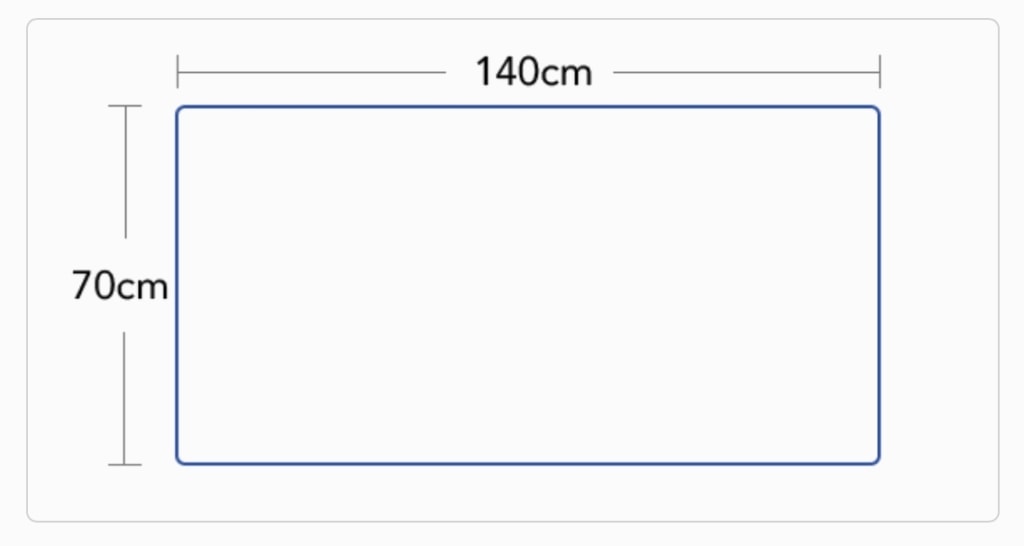







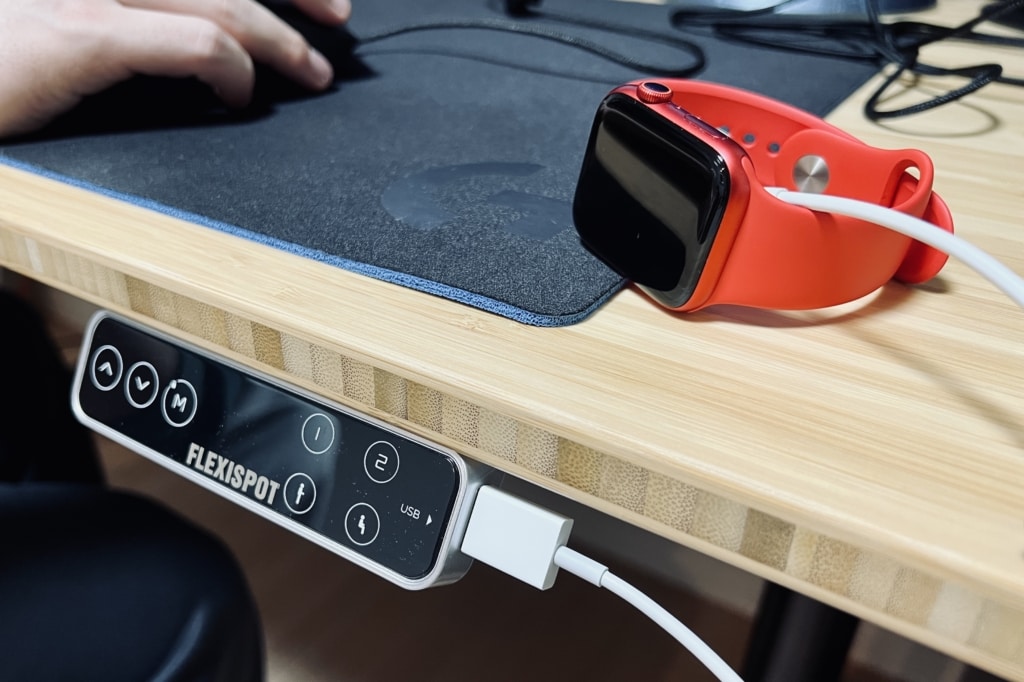
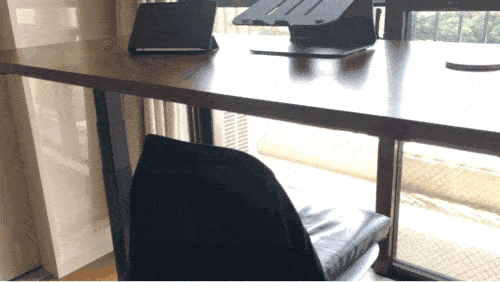














































コメント